在Windows 11上,休眠是一项将加载到系统内存中的内容保存到硬盘驱动器(在hiberfil.sys文件中)以完全关闭计算机的功能,保留您当前与所有正在运行的应用程序的会话。因此,下次打开计算机时,您可以从中断的地方继续。休眠电源状态是睡眠或关闭睡眠的替代功能,以在旅途中且附近没有电源时节省能源或延长电池寿命。下面小编教你如何在win11上启用休眠。
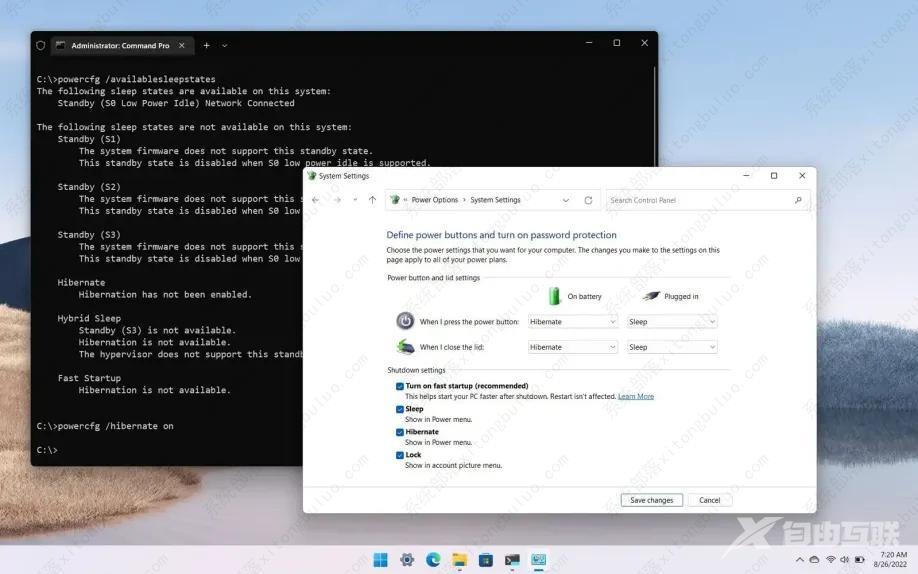
在 Windows 11 上启用休眠
在 Windows 11 上,要启用休眠,请使用命令提示符(或 PowerShell)打开该功能。启用后,您可以将休眠选项添加到开始菜单,或从控制面板更改电源按钮或笔记本电脑机盖的行为。就是这样。
1、在 Windows 11 上打开开始 。
2、搜索Command Prompt或PowerShell,右键单击最上面的结果,然后选择Run as administrator选项。
3、键入以下命令以检查休眠状态并按Enter键:
powercfg /availablesleepstates
4、键入以下命令以在 Windows 11 上启用休眠并按Enter键:
powercfg /休眠
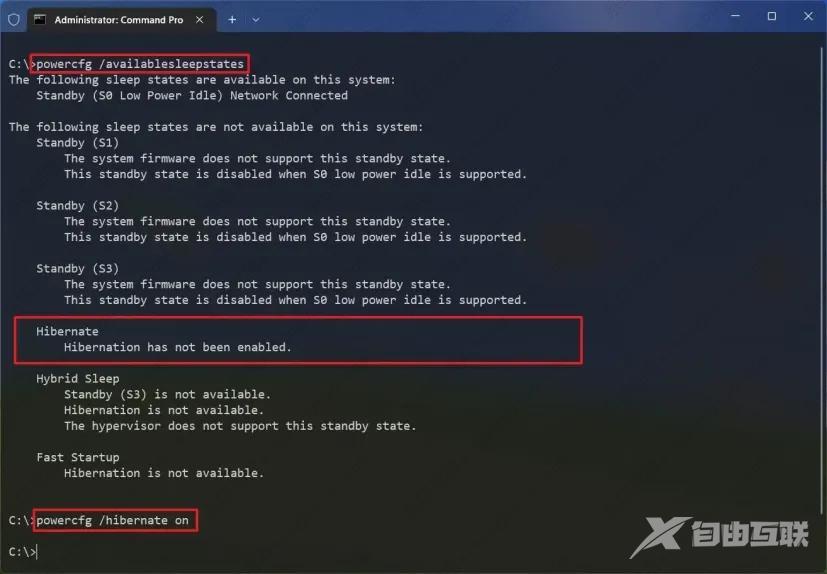
5、关闭命令提示符或PowerShell控制台。
6、打开控制面板。
7、单击硬件和声音。
8、单击电源选项。
9、单击选择电源按钮的功能选项。
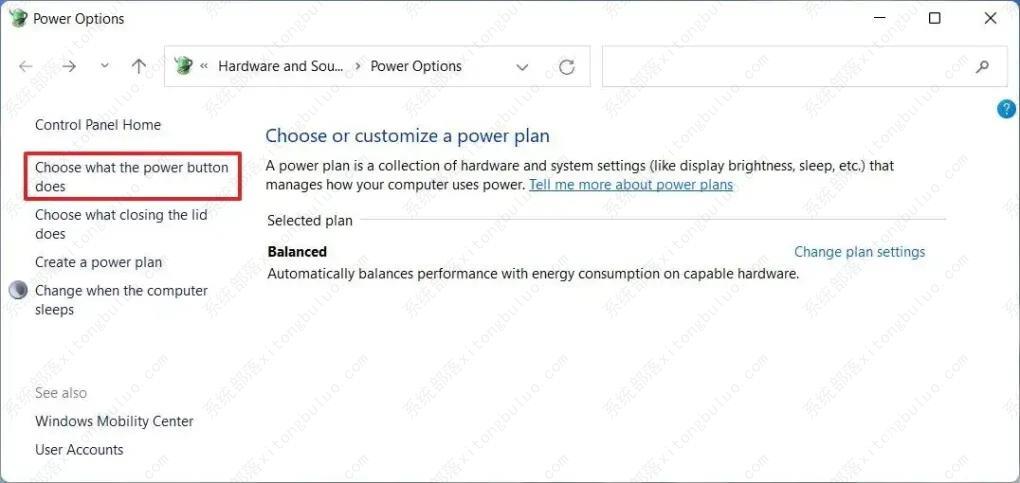
10、单击更改当前不可用的设置选项。
11、在关机设置部分下,选中休眠选项。
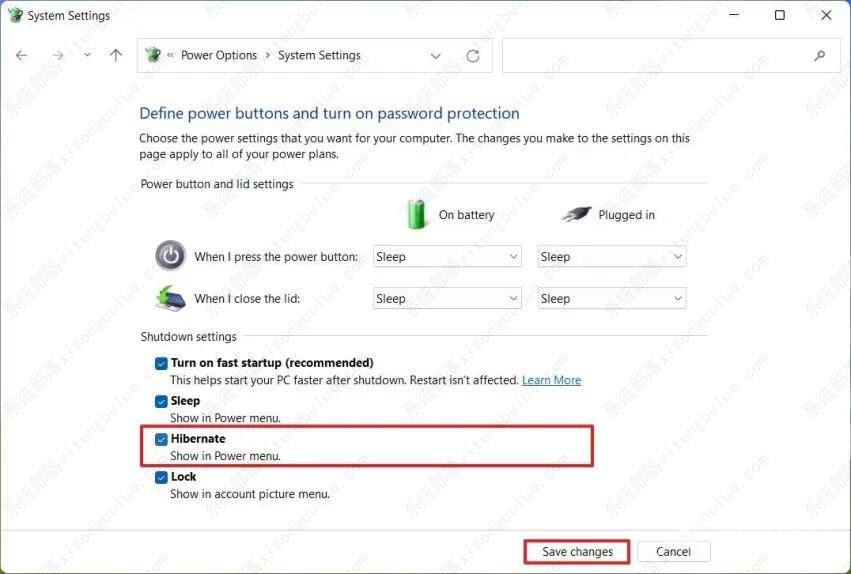
12、(可选)在电源按钮和盖子设置部分下,在当我按下电源按钮时设置中选择休眠选项,以允许在按下电源按钮时休眠。
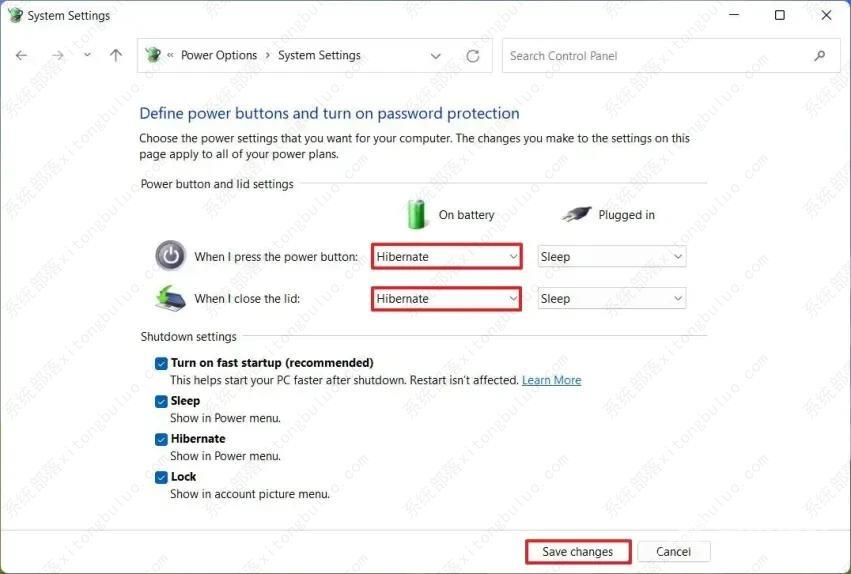
13、在当我合上盖子时设置中选择休眠选项,以允许在合上笔记本电脑的盖子时休眠。
14、单击保存更改按钮。
完成这些步骤后,休眠功能将在 Windows 11 上启用,休眠选项将在开始的电源菜单中可用。
